
Topaz Studio 2中文版是一款功能强大、专业水准的图片处理软件。它不仅可作为独立的图像编辑器使用,还能作为Lightroom和Photoshop的降噪调色插件,为用户带来高效的专业图像处理体验。软件界面简洁美观,所有功能清晰呈现,用户可根据需要进行专业的图像处理和照片增强。Topaz Studio 2采用尖端过滤器,提供高度自由的创作性,具备强大的选择和掩盖功能,编辑图像更加轻松快捷。其完全无损的图层工作流程允许用户使用各种混合模式、不透明度混合和匹配滤镜,制作出令人惊叹的美丽图像。
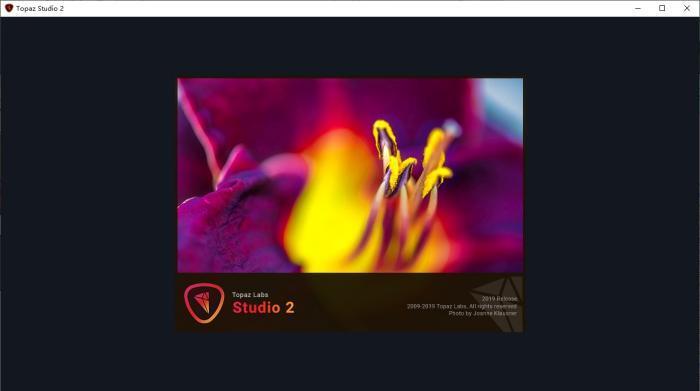
1、AI Clear
这款由人工智能驱动的工具实际上可以在去除噪音的同时锐化细节。在你自己的图片上试一试,看看为什么一些摄影师说AI Clear是我们开发的最好的东西。
2、精确对比度
上一次使用 "对比度 "滑块产生令人惊叹的图像是什么时候?很有可能,你的图像中的高光和阴影都被吹得一塌糊涂。
3、精确的细节
普通的锐化工具通常会增加边缘对比度,这只是给人以锐利的感觉,但也增加了伪影和光晕。Topaz Detail可以增强图像中已经存在的自然细节。这种独特的技术可以帮助您自然地使您的照片看起来更加 "立体",并为您的图像增加一种精美自然的锐利感。
4、黑与白
把你的照片变成精致的单色图像,让你的观众在情感上感动。黑白滤镜使用独特的黑白转换引擎,强调色调和质感,以帮助您获得流行的黑白图像。
5、探索和创建外观来改变你的图像。
Topaz Studio 2的滤镜单独使用效果很好,但真正的魔力发生时,他们结合在一起。Topaz Studio 2包括超过200种 "外观"(预建的滤镜组),帮助你探索不同的美丽效果,为你的图像点击一下。
处理风景照片时,您想要或需要做的最常见的事情之一就是增强天空。这可能涉及在日出或日落时改善天空的颜色,或者干脆让暗淡的蓝天多一点生命。天空显然是大多数风景照片中的重要元素,而Lightroom使使用天空变得非常简单。在本教程中,我们将引导您完成使用两个必不可少的滤镜在Topaz Studio 2中改善天空的过程:HSL色彩调整和精确对比度。
步骤1:HSL颜色调整
单击右侧菜单中的蓝色“添加过滤器”按钮。在这里,您可以找到30多种独特且可自定义的滤镜以用于图像;
单击“颜色”选项卡(这将是默认选项卡)下的蓝色方块,接下来,您将要向上滑动蓝色饱和度栏,直到获得所需天空中的蓝色为止;
将“详细信息”滑块调整为.43,将“抑制伪影”滑块调整为.33,这样您就可以看到云之间的更多蓝色细节;
第2步:精确度对比
再次单击蓝色的Add Filters按钮,然后一直滚动到Fix类别下的Precision Contrast;
从“ Contrast”部分下的滑块开始调整了一些滑块;
为了使云变白,我们调整了“中间色调”和“突出显示”滑块,使“突出显示”滑块的调整高于“中间色调”滑块;
第三步:最终结果!
通过结合使用HSL色彩调节和精确对比度,我们可以带出天空中的蓝色以及水上天空的蓝色反射,而不会直接影响图像中的其他颜色。
1、纹理
探索数百种美丽的纹理和色调效果,由世界上最好的摄影师手工制作。200 多种包含的一键式效果,每种效果都能以各种方式相互融合,唯一的限制就是你的想象力。
2、印象
捕捉你的照片的本质,而不被僵化的细节所限制。Topaz Impression可以帮助您像真正的艺术家一样将照片变成绘画:通过智能地将真实的笔触应用到画布上。
3、光芒
在您的图像中创造美丽的灯光效果,揭示您捕捉的每一个瞬间中隐藏的生命。从令人愉悦的微妙扩散到壮观的电光和霓虹灯效果,应用范围广泛。
4、以真实用户为中心构建
Topaz Studio 2并不是什么都能做,但它确实很擅长做什么。如果你发现自己需要在照片中加入额外的 "东西",请试一试。你会感到惊喜的
5、强大的选择性调整和蒙版。
遮罩的合成与选择性调整之间有很大的区别。Topaz Studio完全专注于选择性调整,我们认为它是产品的核心功能,而不是附加功能。正如你会看到的,这导致了许多旨在缩短你花在完善蒙版上的时间的设计决定,比如在Studio中的每个蒙版工具中加入边缘意识。
6、刷子工具
通过直接在图像上绘画来选择图像的不同部分。Topaz Studio的画笔默认是边缘感知的。这意味着您可以快速地在您的选区上绘画,而不必过于担心停留在线条之间。这是最快和最直接的方式来选择性地应用效果到您的图像。
7、点阵工具
使用边缘感知点工具来强调照片中的某个主题。专注工具是一种快速的方法,可以将注意力吸引到图像中的某个主体上。由于它是边缘和颜色识别工具,你不需要担心太多完善你的蒙版。
 Topaz Gigapixel AI便捷版v7.1.2绿图像处理 / 8.76 GB
Topaz Gigapixel AI便捷版v7.1.2绿图像处理 / 8.76 GB









 金舟录屏大师电脑版 4.0.2.0 官2024-12-23 / 55.43 MB
金舟录屏大师电脑版 4.0.2.0 官2024-12-23 / 55.43 MB